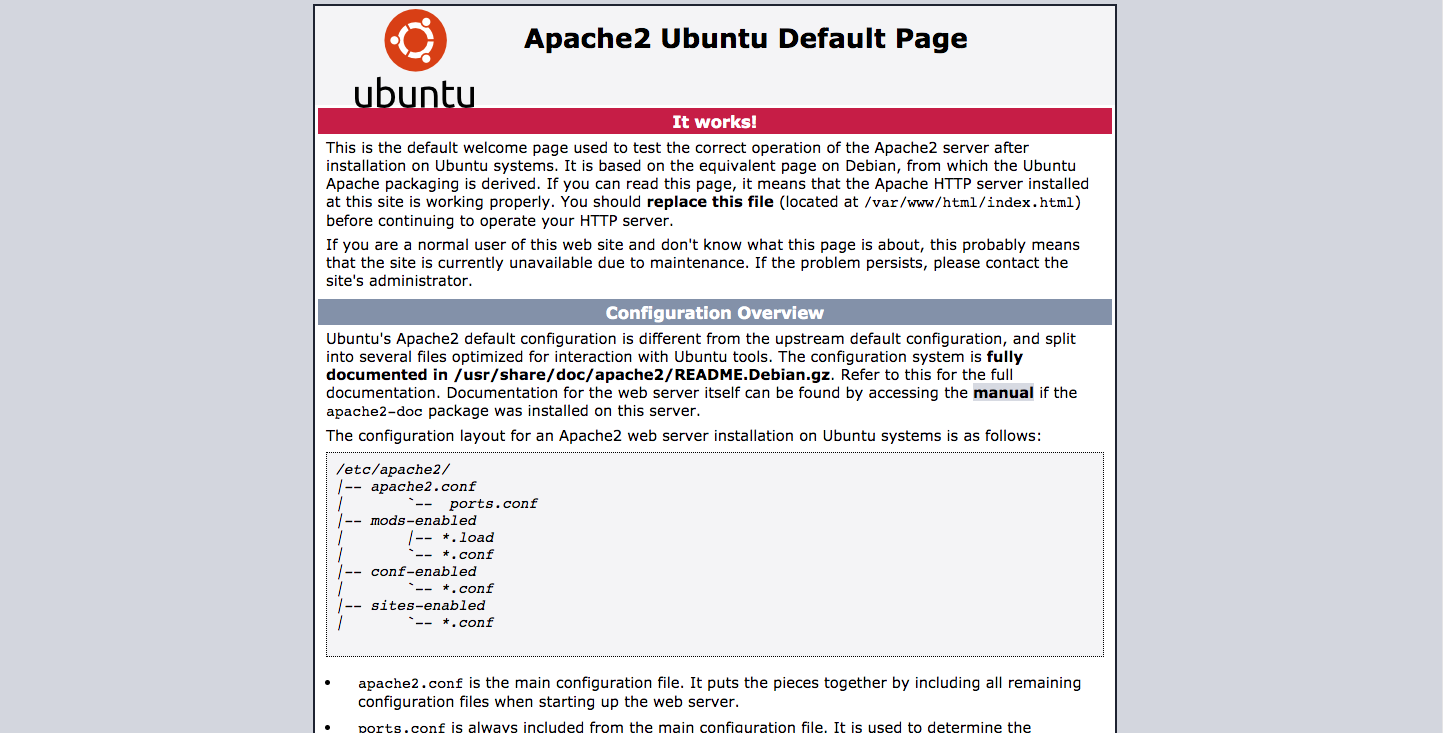Az Apache a legnépszerűbb webszerver, amely számos operációs rendszeren képes működni, köztük UNIX / Linux, Microsoft Windows és OpenVMS.
Az NGINX egy nagy teljesítményű webszerver, amelyet különösen statikus fájlokhoz és fordított proxyként használnak, de sokoldalúságának köszönhetően bármilyen típusú helyzetben használható.
Ebben az oktatóanyagban megtudhatjuk, hogyan lehet kihasználni mindkét webszerver erősségeit azáltal, hogy tökéletes harmóniában működnek együtt. Az NGINX-et frontend webkiszolgálóként fogják használni, amely kezeli az ügyfélkéréseket és elküldi azokat az Apache-nak, amely a háttér-webszerverünk lesz, és visszaadja a kért választ. Ez az eljárás lehetővé teszi a teljesítmény és a biztonság különböző előnyeinek elérését.
Először csatlakozzon a szerverhez SSH kapcsolaton keresztül. Ha még nem tette meg, akkor ajánlott átböngésznie a Hogyan javítható az SSH biztonság az Ubuntu 18.04-en? útmutatónkat a folyamat megkezdése előtt. Helyi szerver esetén folytassa a következő lépéssel, és nyissa meg a szerver terminált.
Az Apache telepítése és konfigurálása
Frissítse az Ubuntu Linux disztribúció repóit, hogy biztosan az Apache legújabb verzióját töltse le:
Ezután indítsa el a telepítést:
$ sudo apt install apache2
Ekkor az Apache telepítése befejeződött, és folytatható a konfiguráció.
Módosítsa az Apache által alapértelmezés szerint használt portot 8080-ra. Ehhez nyissa meg a konfigurációs fájlt az alábbiak szerint:
$ sudo nano /etc/apache2/ports.conf
Keresse meg a Listen 80 sort, és változtassa meg Listen 8080-ra, majd mentse és zárja be a fájlt.
Indítsa újra az Apache szolgáltatást:
$ sudo systemctl restart apache2
Az Apache portváltozás ellenőrzéséhez látogasson el a http://<SERVER.IP>:8080/webhelyre, vagy helyi szerver esetén a http://localhost:8080 oldalra. Ha az eljárást helyesen hajtotta végre, akkor a webhelye jelenik meg.
Az NGINX telepítése és konfigurálása
Folytassa az NGINX telepítésének megkezdésével:
$ sudo apt-get install nginx
A telepítés befejezése után nyissa meg az NGINX konfigurációs fájlt az alábbiak szerint:
$ sudo nano /etc/nginx/nginx.conf
Ezután szerkessze vagy adja hozzá a kiszolgálóblokkot az itt látható módon, hogy az NGINX-t Apache proxy szerverként használja:
server {
listen 80;
root /var/www/html;
index index.php index.html index.htm;
server_name SERVER_IP;
location / {
proxy_pass http://localhost:8090;
proxy_set_header Host $http_host;
proxy_set_header X-Real-IP $remote_addr;
proxy_set_header X-Forwarded-For $proxy_add_x_forwarded_for;
proxy_set_header X-Forwarded-Proto $scheme;
}
}
Mentse és zárja be a fájlt.
Ezután indítsa újra az NGINX szolgáltatást:
$ sudo systemctl restart nginx
A tűzfal konfigurálása
Tűzfal esetén a rendszeren állítsa be a HTTP- és a HTTPS-forgalmat a gépére.
Az UFW tűzfal használatakor előre telepített profilokkal kell rendelkeznie az NGINX számára. Lássuk, hogyan lehet őket engedélyezni.
Az UFW tűzfalba telepített elérhető profilok ellenőrzéséhez futtassa a következő parancsot:
Ehhez hasonló lista jelenik meg a kijelzőn:
Available applications:
Dovecot IMAP
Dovecot POP3
Dovecot Secure IMAP
Dovecot Secure POP3
Nginx Full
Nginx HTTP
Nginx HTTPS
OpenSSH
Postfix
Postfix SMTPS
Postfix Submission
A HTTP (80. port) és a HTTPS (443. port) forgalom engedélyezéséhez használja az "Nginx Full" profilt.
A profiladatait így ellenőrizheti:
$ sudo ufw app info "Nginx Full"
A profil leírása megjelenik a kijelzőn:
Profile: Nginx Full
Title: Web Server (Nginx, HTTP + HTTPS)
Description: Small, but very powerful and efficient web server
Ports:
80,443/tcp
A profil ellenőrzése után engedélyezheti is azt:
$ sudo ufw allow in "Nginx Full"
Végül folytassa a két webkiszolgáló tesztelését a http://<SERVER.IP> cím vagy egy helyi szerver esetén a http://localhost címen.
Ha az eljárást helyesen hajtotta végre, a webhelyen az alapértelmezett Apache képernyőn jelenik meg. Ez azt jelenti, hogy a fordított proxy működik és helyesen van konfigurálva.